快来一起看看升级Win11报错0x0怎么办的使用教程吧,由于最新的软件更新,在使用方面作出了一些改动,很多用户也都在求助,寻找详细的使用教程,以下将为大家详细讲解每一个步骤,让大家掌握为止。关于这款软件一些常出现的问题,本站也提供很好的解决方法,还有一些软件功能,这里都有详细的教程,帮助每一位用户更好的使用这款如啊你按。
错误代码0x0通常表示系统升级过程中出现了一些问题。以下是一些可能的解决方法
1、 检查系统要求:确保您的计算机满足Win11的最低系统要求,如64位处理器、4GB以上内存、64GB以上存储空间等。
2、 更新驱动程序:确保您的计算机上的所有驱动程序都是最新的。您可以访问计算机制造商的官方网站,下载并安装最新的驱动程序。
3、 清理临时文件:运行磁盘清理工具,删除系统临时文件和缓存文件。这可以帮助解决一些与升级相关的问题。
4、 关闭安全软件:临时禁用防病毒软件和防火墙,然后尝试重新运行升级过程。
5、 执行修复操作:尝试在系统启动时执行自动修复操作。您可以按住Shift键并点击“重启”选项,然后选择“故障排除”>“高级选项”>“自动修复”。
6、 重新创建启动媒介:如果您使用的是可引导的安装媒介进行升级,尝试重新创建启动媒介,并确保它没有损坏或不完整。
7、 执行干净安装:如果所有其他方法都失败,您可以考虑执行干净安装,即从头开始安装Win11。在执行此操作之前,请务必备份您的重要文件。
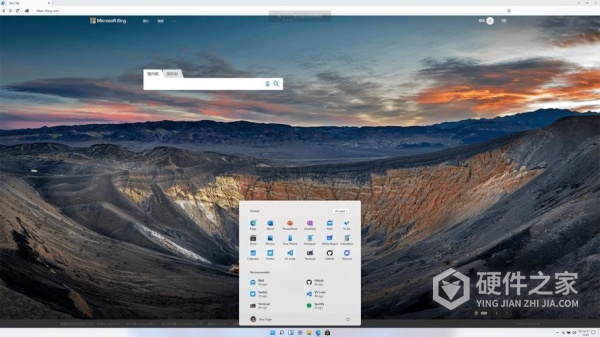
以上信息就是小编为大家整理的升级Win11报错0x0怎么办全部内容了,希望能够帮助大家解决这个问题。如果这个方法没能帮助大家解决问题,大家也不要着急,大家可以在评论区留言,小编会第一时间进行回复为大家带来新的解决方法。